Как быстро собрать каналы для посевов/Telegram Ads с помощью ChatGPT
Сбор каналов в телеграм — одна из самых ресурсозатраных рутинных задач перед запуском рекламной кампании в Telegram Ads или перед посевами. Уверен, что те, кто проводил этот анализ, со мной согласятся.
От качества прохождения этапа сбора каналов зависит конечный результат — количество лидов, подписчиков и ваш кейс, как таргетолога, поэтому подходить к нему нужно ответственно.
К сожалению, на момент написания статьи ещё нет инструментов, через которые можно было бы выгружать всю необходимую информацию по каналам в одном списке и выводить, например, в таблице.
А согласитесь, было бы неплохо?
В этой статье мы рассмотрим технический процесс сбора каналов в Telegram, который может высвободить до 70% времени на этапе подготовки рекламной кампании.
Преимущества описанного процесса:
- без знания кода;
- без сложных и дорогих сервисов;
- бесплатно (нужен только доступ к TG Stat + Chat GPT. Я использовал 4-ю версию).
Приступим!
Шаг 1. Установка Grespsr
Grespsr — это простое расширение для браузера Google Chrome. Вот ссылка на его установку: https://chromewebstore.google.com/detail/grepsr-web-scraping-tool/hjdijkhlfpeafghibmiabeofkiicdnjm .
Сервис интуитивно понятный и пригодится для сбора ссылок на каналы. Как им пользоваться, расскажу в процессе.
Шаг 2. Формирование страницы для парсинга
Здесь нужно перейти в каталог TG Stat и задать параметры для поиска каналов.
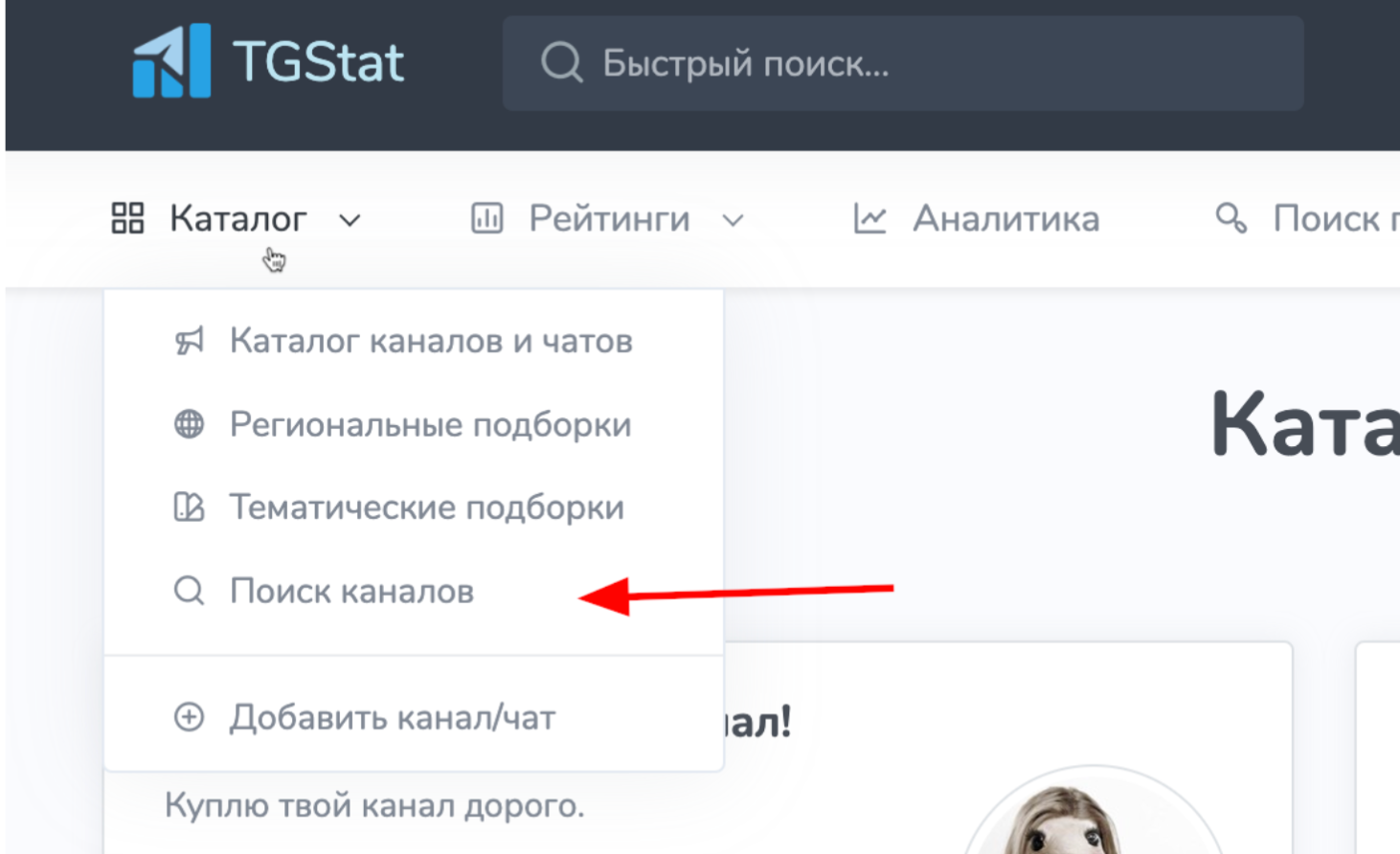
Стоит отметить, что если вы собираете каналы для TG ADS, то нужно выбрать от 1000 подписчиков и поставить в выпадающем списке «Тип канала», выбрать «Публичный» — минимальные требования.
Для посевов таких ограничений нет.
После того, как сформировали все параметры поиска в TG ADS, нужно получить результаты в виде списка. Нажмите на этот значок:
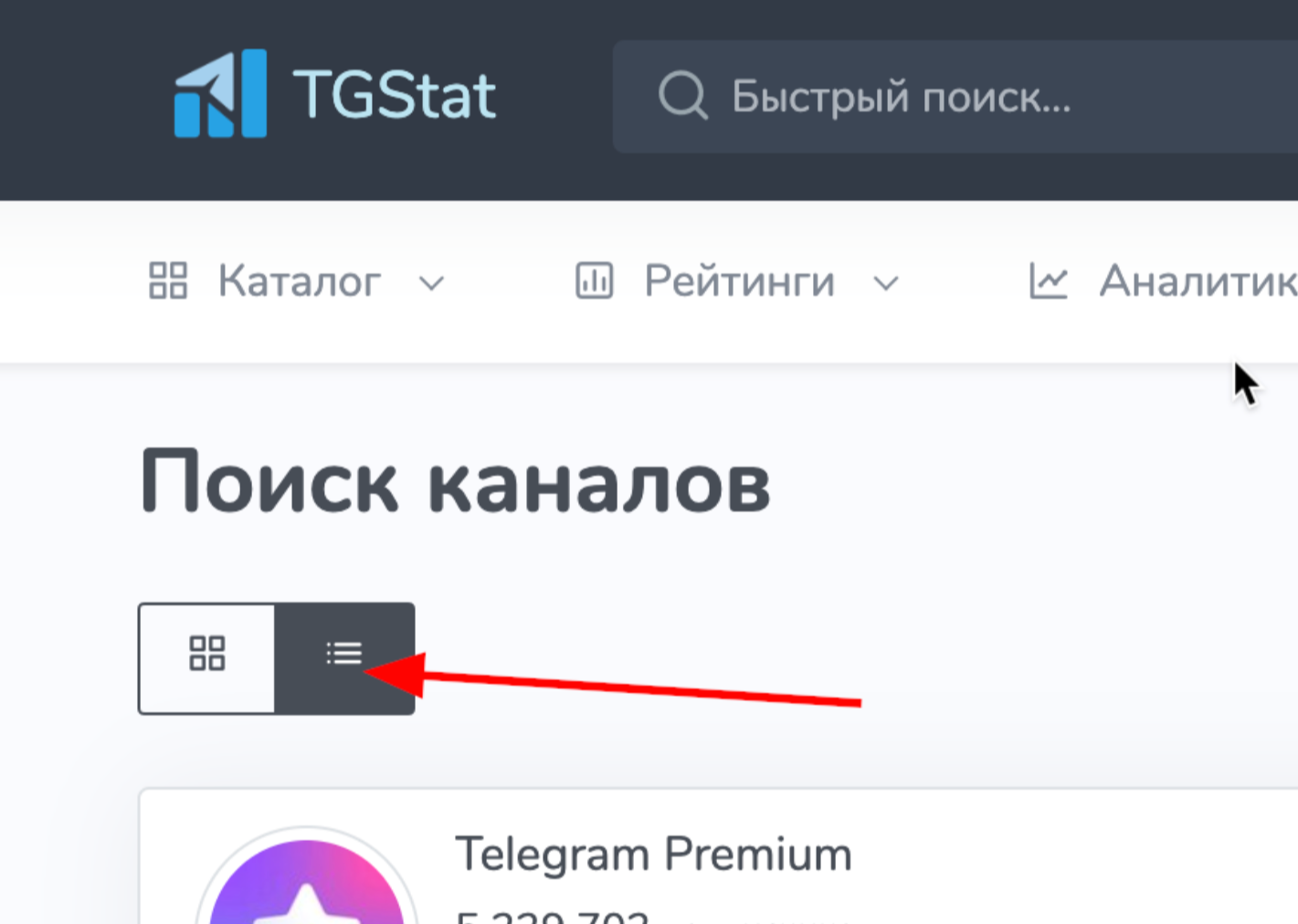
Шаг 3. Сбор ссылок на каналы
Здесь нам понадобится расширение, которое установили на шаге 1.
Нажимаем на него в панели Chrome и вверху страницы, где открыт TG STAT, появится синее окно, как на скриншоте ниже.

Затем нужно нажать на название канала в TG Stat — подсветится зелёным сразу несколько полей. Нужно убрать лишнее, чтобы подсвечивалось зелёным только поле с названием канала, как на скриншоте ниже.
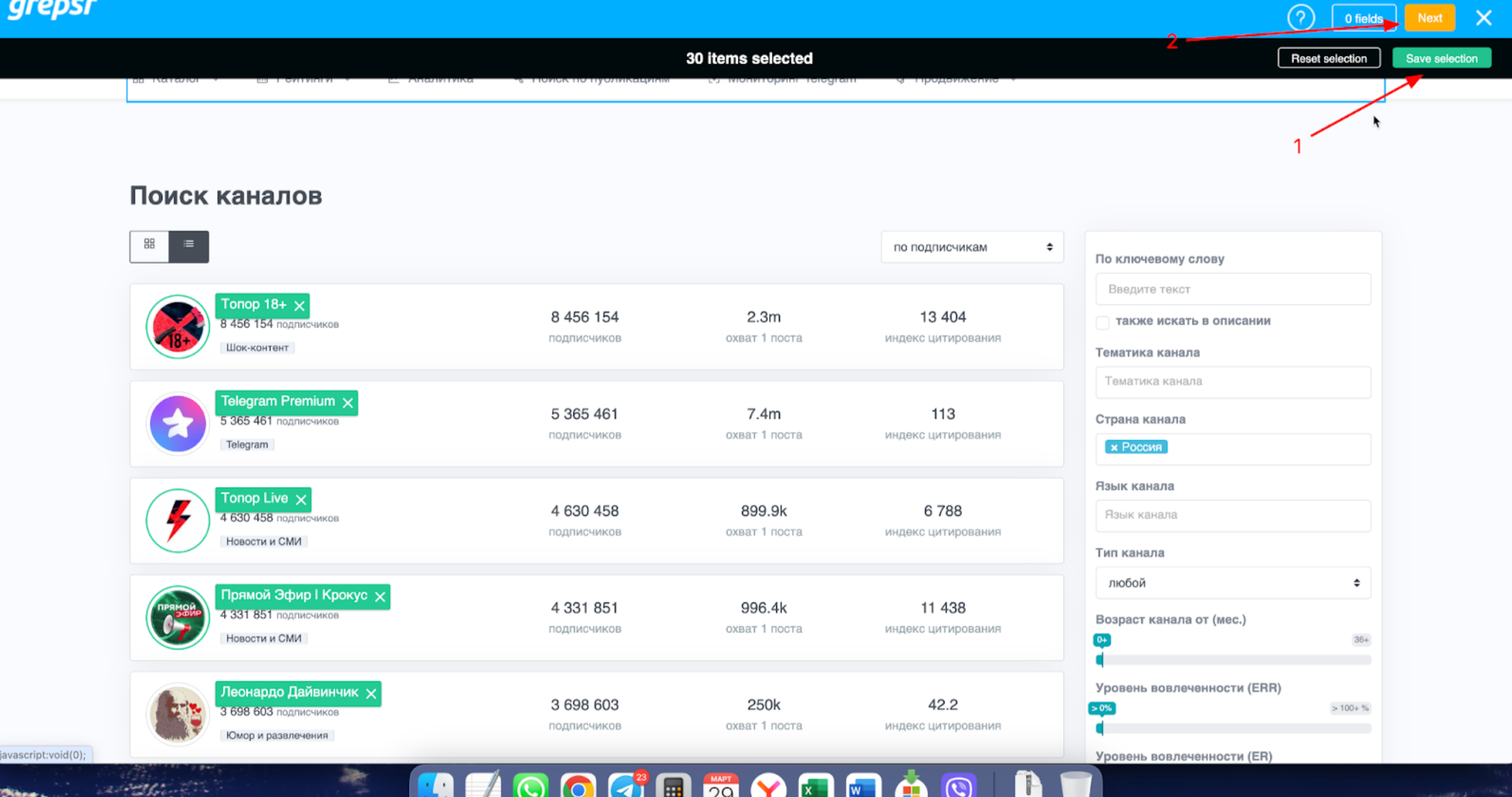
Нажимаете «Save selection» и «Next».
Далее нужно выбрать ещё 1 пункт, как указано на скриншоте ниже, добавив «href». Так мы получим ссылку на канал.
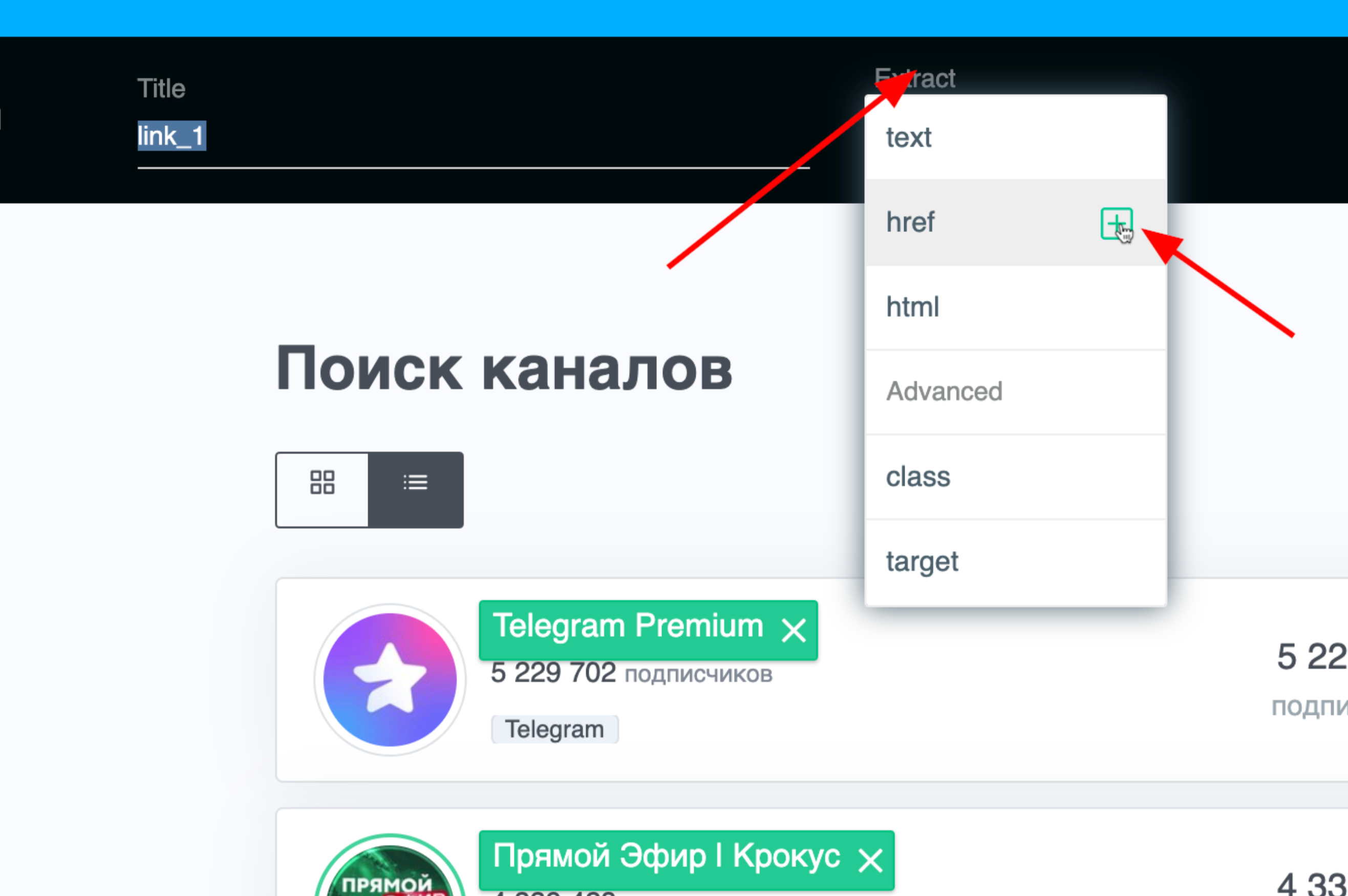
В результате получится так:

Потом нажимаем «Save Fields» => «Next»=> «No» => и несколько раз «Continue».
И получаете такой список:
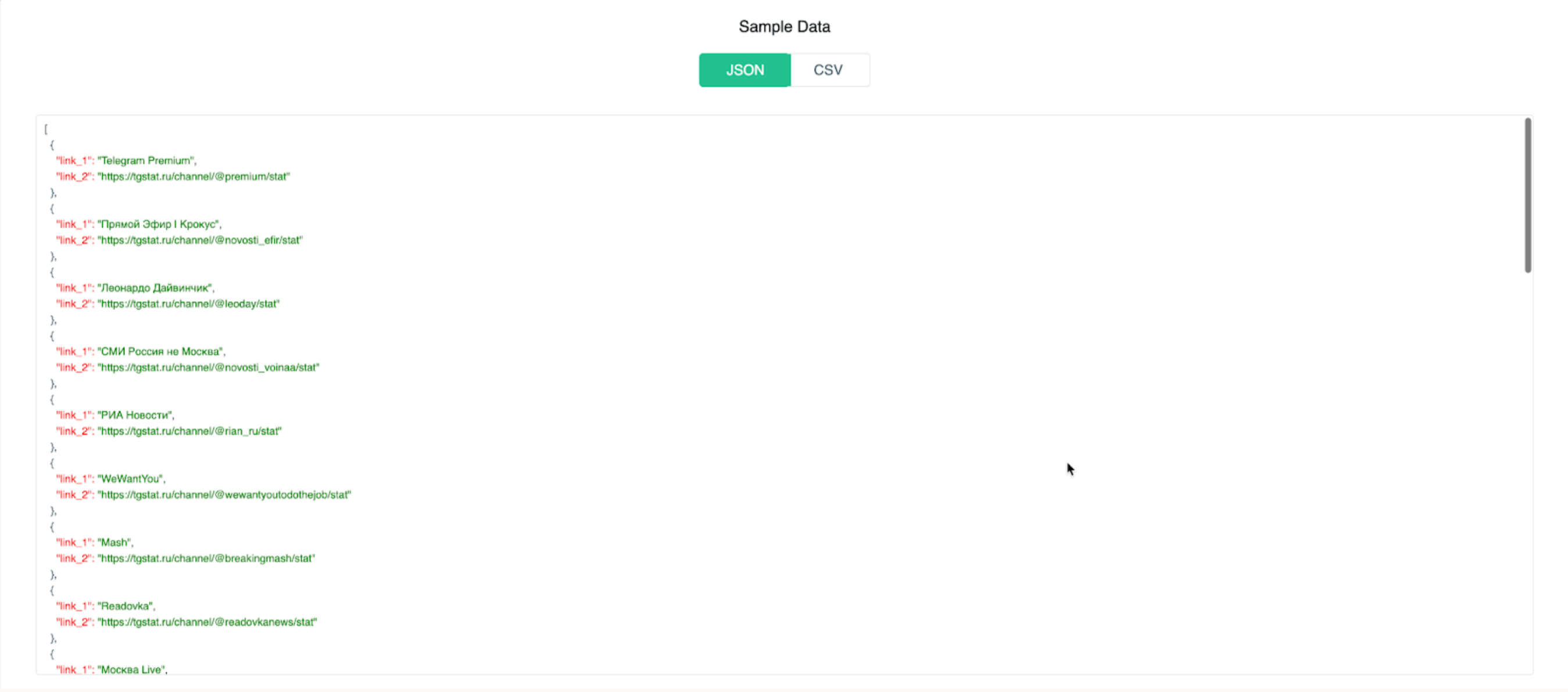
Сейчас данные оттуда вы сможете только скопировать.
Легким движением Command + С, Command + V копируем содержимое и переходим на шаг 4.
Важно. Парсер соберёт только те каналы, которые отображены у вас на странице. Т.е. чтобы загрузить больше каналов, нажмите в окне TG Stat кнопку “Показать больше”, как в скриншоте ниже.
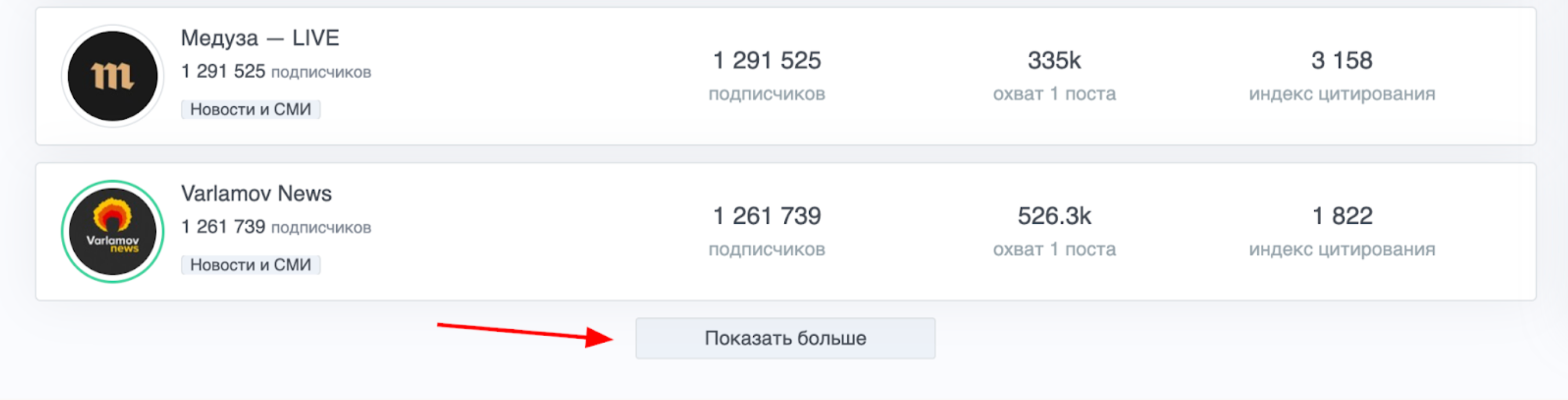
Шаг 4. Преобразование
С помощью ChatGPT я написал скрипт для Google Sheets и максимально упростил задачу. Все что нужно — это скопировать таблицу по ссылке, вставить полученные на шаге 2 данные в столбец «А» и запустить скрипт. Для запуска скрипта в Google Sheets зайдите в Apps Script и нажмите «Выполнить».
В результате получаете список каналов для шага 5.
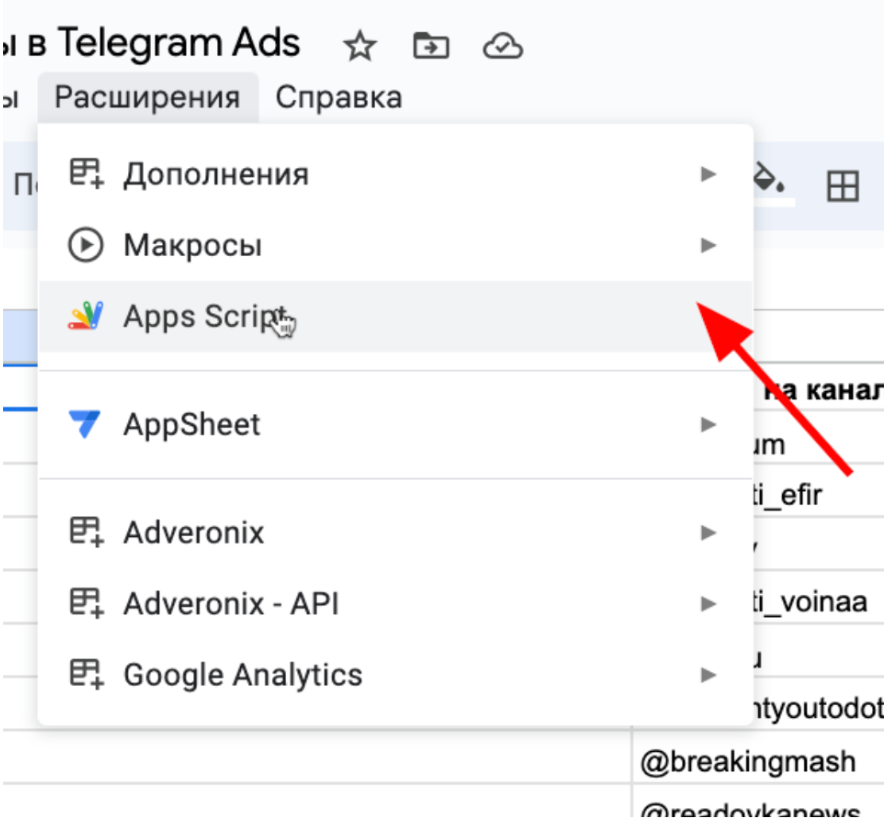
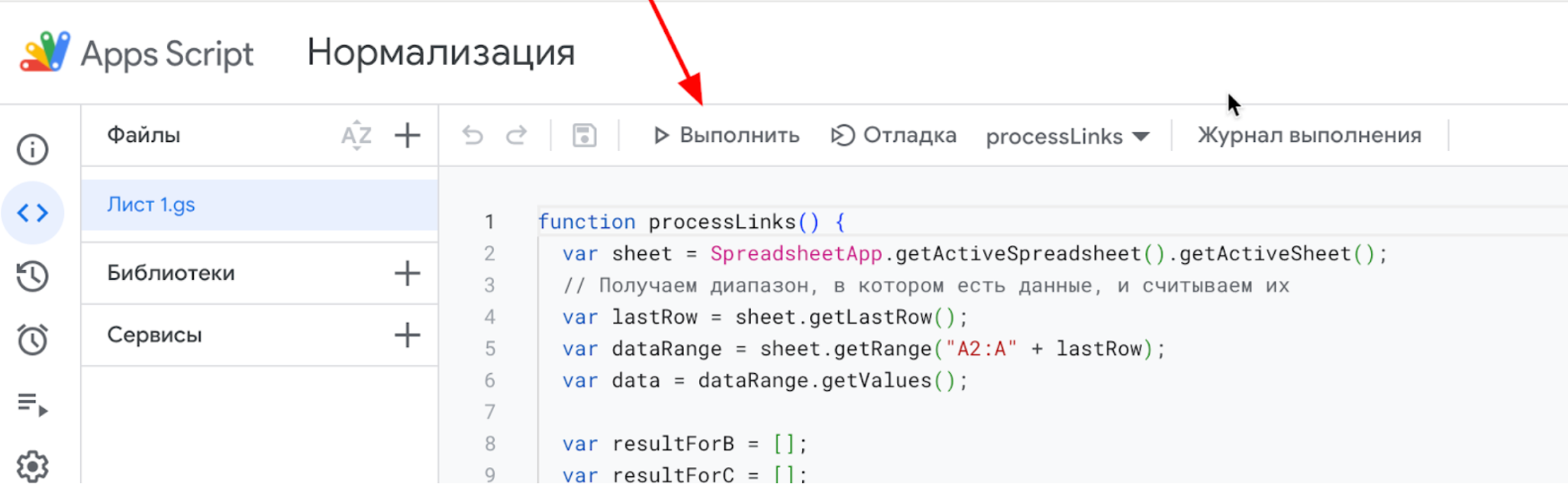
Шаг 5. Парсинг данных со ссылок TG Stat с помощью Chat GPT
На этом шаге начинается настоящая магия! С помощью ChatGPT мы собираем нужные данные со страницы «Сводная» в TG Stat по каждому каналу, которые мы получили на шаге 4.
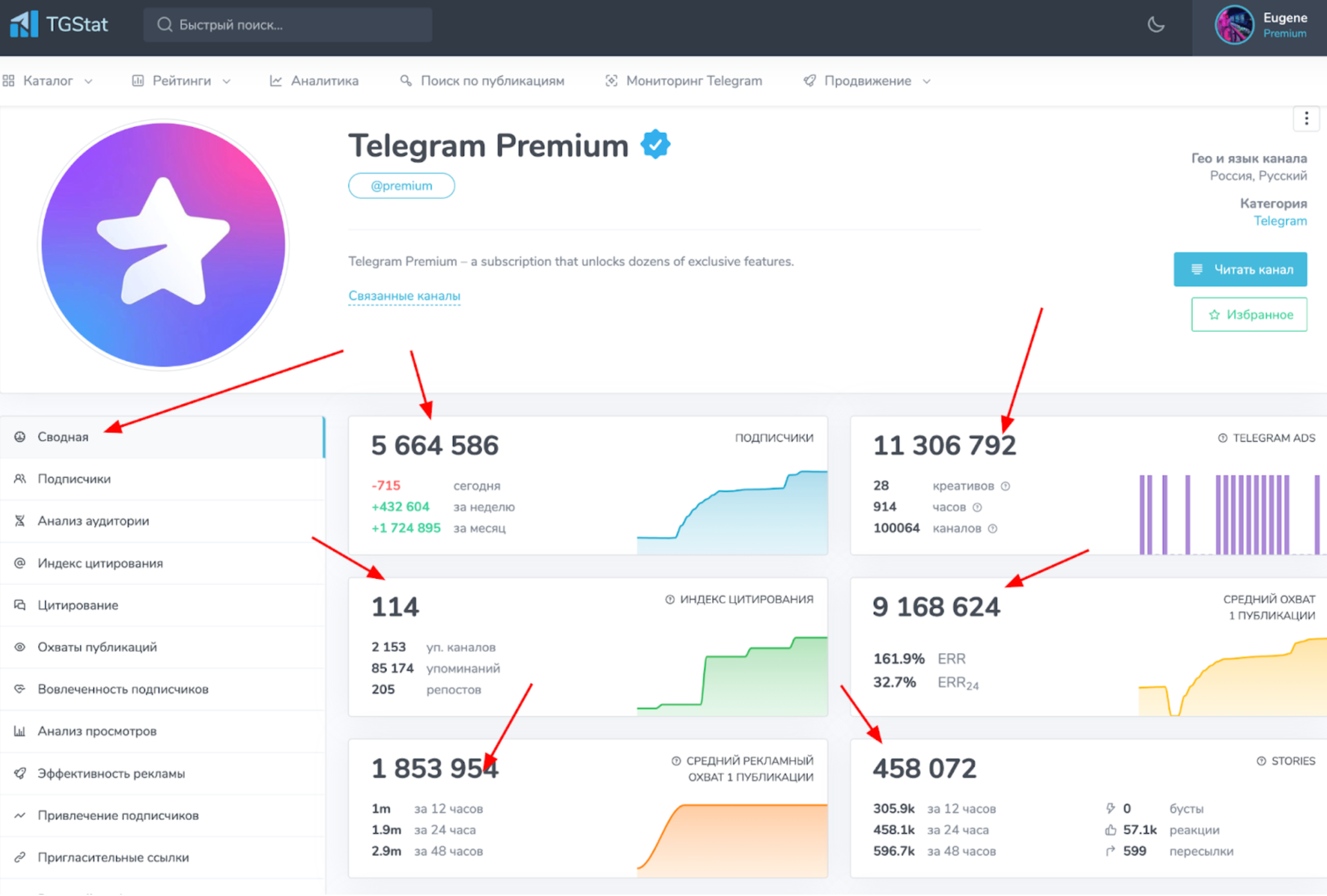
Перед сбором стоит написать ограничения. Какие-то можно обойти, а какие-то нет:
- По политике конфиденциальности ChatGPT не может собирать информацию по нескольким ссылкам и агрегировать их в одну таблицу.
- Для доступа к части данных в TG Stat нужна авторизация.
Чтобы обойти первое ограничение, нужно написать в Chat GPT следующий промт:
«Перейди по этим ссылкам и собери информацию о подписчиках, подписках, отписках за 24 часа, индексе цитирования, средним охвате 1 публикации, среднем рекламном охвате одной публикации, поле подписчиков
[Здесь копируйте весь список каналов, полученных на шаге 4 из столбца C, и вставляйте сюда.]».
В процессе генерации ответа Chat GPT может останавливаться, сообщая что перейдёт к следующей ссылке. От вас здесь только нужно скромное согласие или «Продолжай, пока не проанализируешь все каналы».
Когда Сhat Gpt закончит, вы получите список с отчётом по каждому каналу. Выглядит от так, как на скриншоте ниже:
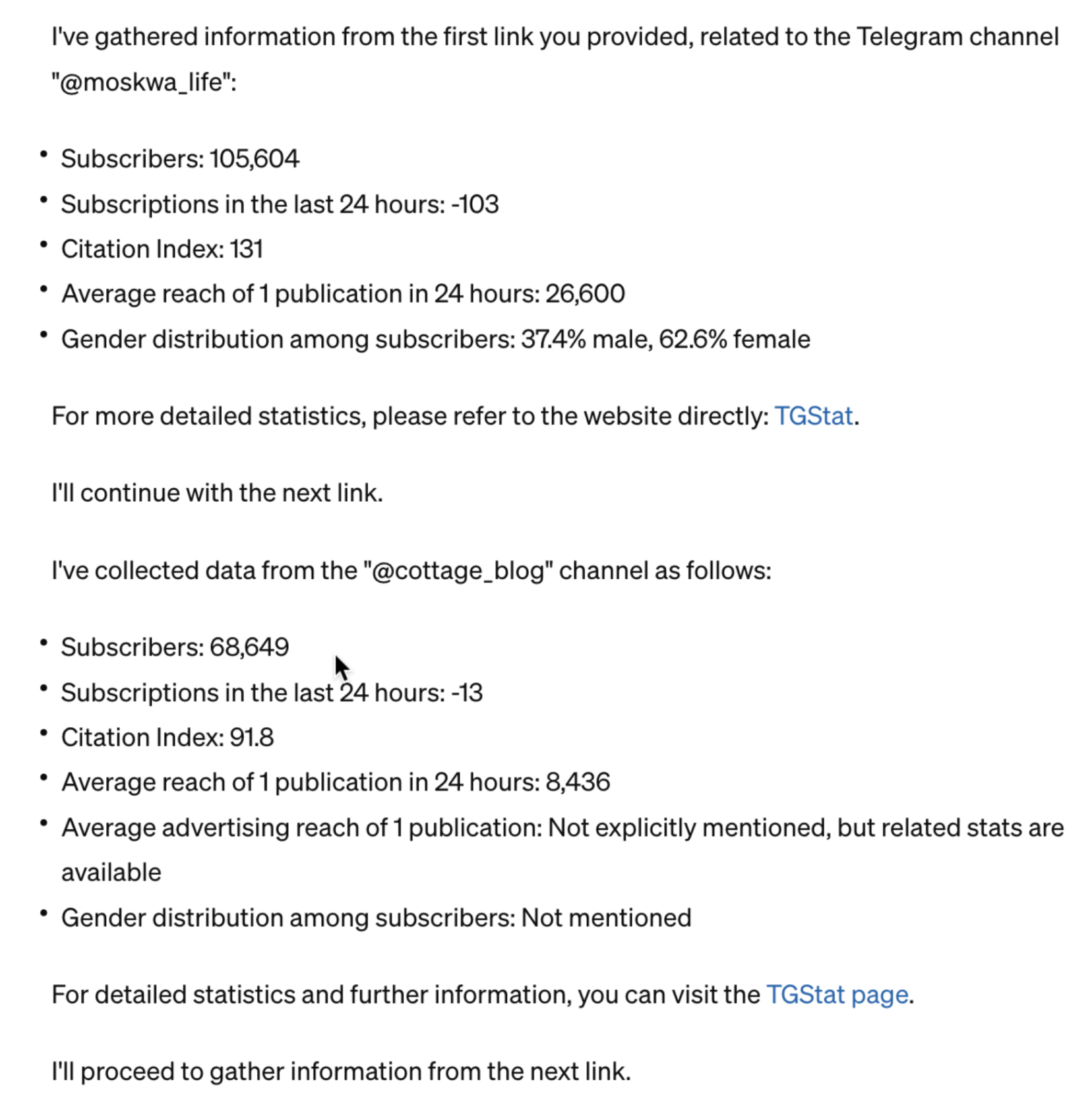
Для надёжности можно уточнить, все ли проверены каналы. Если да, то затем нужно ввести следующий промт:
«Собери всю полученную информацию в таблицу.»
В результате вы получаете таблицу со всеми данными по каналу со страницы «Сводная» в Tg Stat, что и было необходимо. Просто скопируйте её в ваш файл, в котором подготавливаете информацию перед запуском.
Что ещё важно знать
Если наловчиться, то можно существенно ускорить процесс сбора каналов в несколько шагов, уменьшить рутину, а свободное время высвободить на креатив и аналитику.
Перед принятием решения о запуске рекламы на каналы нужно анализировать дополнительные показатели, которые, к сожалению, нельзя получить описанным выше методом. Поговорим о них в другой статье.
Надеюсь, материал был для вас полезным.
Для каких ниш подходит Telegram, а для каких - нет Статья
Кейс марафонной воронки в Telegram Статья
Кейс клиента Vitamin.tools: как вложить 2 000€ в Telegram Ads и получить x2 к окупаемости в нутрициологии Статья
Как юристу вести Telegram канал. Отвечает адвокат Валерий Рогальский Статья
Кейс клиента Vitamin.tools о продвижении детского лагеря в VK Ads: как получать заявки по 500 рублей 3 месяца подряд Статья
Лидогенерация на мероприятия Статья
Пустые бланки резюме для устройства на работу – где взять? Статья
6 советов от клиента Vitamin.tools по продвижению психолога в TG через Директ Статья
Работа на фрилансе или в агентстве: плюсы и минусы Статья





